PCパーツの選び方~ケース編~

どうもこんばんわ
シリーズでお送りしている「PCパーツの選び方」今回は「PCケース」になります。
各種パーツを収めるケースは組み立てた後は一番目に付くパーツになりますので、自分で気に入ったものを選びましょう。
また見た目だけではなくエアフローやメンテナンスのし易さなどにも直結してくるため、デザインのみで選択してしまうと後々後悔することになりますので、慎重に選んでください。
選択基準
サイズ
PCケースでまず気にするのが大きさです。
一般的にフルタワー・ミドルタワー・ミニタワーといったサイズ分けがされています。
大きさ的には
フルタワー>ミドルタワー>ミニタワー
という順番になります。
フルタワー
by Cooler Master COSMOS Ⅱ
フルタワーはPCケースの中で一番大きなケースのサイズになります。
上の写真のケースもフルタワーで、かなりの大きさがあります。
主にサーバーマシンなどを構成する際に選択されることが多いのですが、最近ではその大きさを活かしたエアフローやメンテナンス性の良さ、ハイエンドグラフィックボードを搭載する場合は長さの問題からフルタワーケースが選択されることが多くなりました。
また、玄人向けにはなりますがリザーバータンクを搭載した本格水冷を構成するような方はスペースの問題からも大きなケースを選択する傾向にあるようです。
スペースに余裕がある方は後々の事も考えるとこちらの大きさを選ぶと良いです。
さらに「マザーボード編」でもご紹介したフォームファクタの中で、特に大き目のExtendATXサイズのマザーボードを楽に搭載することが可能です。
ちなみに私はフルタワーで組んでおります(手が大きめなのでメンテナンスし易い!!)
ミドルタワー
by Antec Nine Hundred
BTOパソコンを購入した場合は大体がこの大きさのケースが届きます。
大き過ぎず小さ過ぎずといったところでしょうか。
この大きさのPCケースはバリエーションが豊富ですので「より多くの商品の中から選びたい!!」という方はミドルタワーを選択してください。
しかし内部はフルタワーよりは狭くなってしまうので、大き目なパーツを組み込む際はケースと干渉しないかよく調べる必要があります。
特に気を付けなければならないのがグラフィックボードとCPUクーラーです。
グラフィックボードはハイエンドになるとクーラーが大型化し、長くなってしまう事でストレージベイに干渉してしまう場合があります。
by NZXT Phantom530
CPUクーラーはトップフロー型に多いのですが、背が高すぎてケースの幅よりも出てしまい、ケースのサイドパネルが閉まらない!!ということになりかねません。
事前に採寸をしておくのは大事ですね(*’▽’)
ミニタワー
by IN WIN 301
ミニタワーは省スペースPCを作りたい方にお勧めです。
それこそ小さいケースになってしまうので大きなパーツはほぼ難しいと思っておいたほうが良いでしょう。
しかしハイエンドは求めない方にとっては全然選択肢としてはありです。
各メーカーおしゃれなデザインのケースも多数出しておりますので、部屋のインテリアとしてのケース選びも可能です。
大きさゆえ後々の拡張性は少なくなりますので、使用用途を決めたPCを作る時以外、後々パーツの拡張やハイエンドパーツへの換装を考えている方にはお勧めできません。
裏配線ができるケースを選べ
ケースの中はパーツを搭載するとどうしても電源ケーブル等でごちゃごちゃになってしまいます。
それらを乱雑にほったらかすと中に収まる物ではありますがあまりよろしくはありません。
また狭いケースであればあるほどほったらかされたケーブルが空気の流れを悪くして、埃などが溜まってしまいいろんなトラブルを引き起こしかねません。
しかしマザーボードの裏側に配線をするスペースがあると裏配線をすることができ、きれいにまとめることができます。
フルタワーであればほぼすべてのケースで裏配線が使用できますがミドルタワー以下ですと裏配線が使用できない商品もありますので気を付けてください。
裏配線は下の画像のようなスペースがあればできます。
by NZXT Phantom
電源の位置
ケースによっては電源を上に配置するか下に配置するかが決まっています。
私は確実に下に配置するケースをお勧めします。
これは私の経験になるのですが、昔AntecのSOLOという上に電源を配置するケースを使用しておりました。
電源を上に配置することで支持するためのパーツがケースに付いていたのですが、それが邪魔でメンテナンス性が悪く作業がし辛いです。
さらに、もし電源を交換しようものならマザーボードを含めて大半のパーツを外さなければ電源を取り出すことができません。
これも電源を支持するパーツが邪魔をしていたのが原因でした。
以上の通りメンテナンス性がなかなか悪かったので私はお勧めしません。
対して電源を下に配置するケースはそんなことはほぼありませんし、電源を支持するための無駄なパーツがありませんのでスペースがスッキリしています。
そして重心が低くなりますのでケース自体の安定性が増します。
電源上置き例 by Antec SOLO Ⅱ
電源下置き例 by NZXT Phantom
電源内蔵ケースは選ぶな
ケースによっては電源ユニット内蔵のPCケースがあります。
最近では減ってきましたがまだ一応は存在するみたいです。
が、最悪ケースは使用しても内蔵されていた電源は絶対に使用してはいけません。例に漏れず粗悪電源が搭載されています。
電源が搭載されていてお得♪と思いがちですが完全に罠なので選ばないようにしてください。
まとめ
今回はケースについてご説明しました。
ケースは一度買えば規格が変わらない限り半永久的に使用することができます。
冒頭でも説明しましたが常に目に入るパーツになりますので、時間をかけても必ず自分の気に入ったものを選んでください。
自分が気に入ったものを選ぶことで長年使用することができ、愛着も湧いてくるというものです。
BTOパソコンを購入した方でケースが味気ないなーっ思っている方はケースだけ購入してパーツを移植するのもありです!!
オマケ
電源を下置きにする場合のワンポイント
電源の配置の話になるのですが、電源を下に配置するケースの場合、大概がケースの下面から吸気して電源の背面から排出するような空気の流れになると思います。
それ用にケースによっては吸気部分にフィルターが付いている商品もあります。
ですがPCケースを置く場所の床面がカーペットなどのふわふわした素材の場合は電源の吸気部分をケース内
上向き)に向けて設置することをオススメします。
ふわふわの部分でケースとカーペットとの隙間が埋められてしまい、電源が上手く吸気を行うことができなくなるからです。
床面がフローリングなどケースと床面の間が空いている場合は下向きに設置しても問題ありません。
まな板
PCケースを紹介している記事にはなりますが、中にはケースを使用せずにパーツをそこらへんに直置きして稼働させる方もいます。
ケースに収めないことで熱が籠ることがありませんし、LEDを搭載したパーツを使用している場合はその光を存分に楽しむことができます。
あとはオーバークロッカーなど頻繁にCMOSクリアスイッチにアクセスする必要があったり、マザーボード上のOC用スイッチを使用する方はまな板構成をお勧めします。
もちろんむき出しの状態で使用しますので、くれぐれも衝撃や水分に気を付けてください。










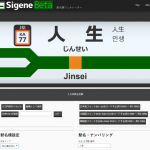


















ディスカッション
コメント一覧
まだ、コメントがありません